En esta sección aprenderá a trabajar de forma interactiva con los resultados de las pruebas de conflictos.
Todos los conflictos detectados se muestran en la ficha Resultados en una tabla con varias columnas. Puede hacer clic en cualquier encabezado de columna para ordenar la tabla según los datos de dicha columna. El orden puede ser alfabético, numérico, por fechas o según el valor de la columna Estado, que según el orden del proceso de trabajo sería: Nuevo, Activo, Revisado, Aprobado y Resuelto.
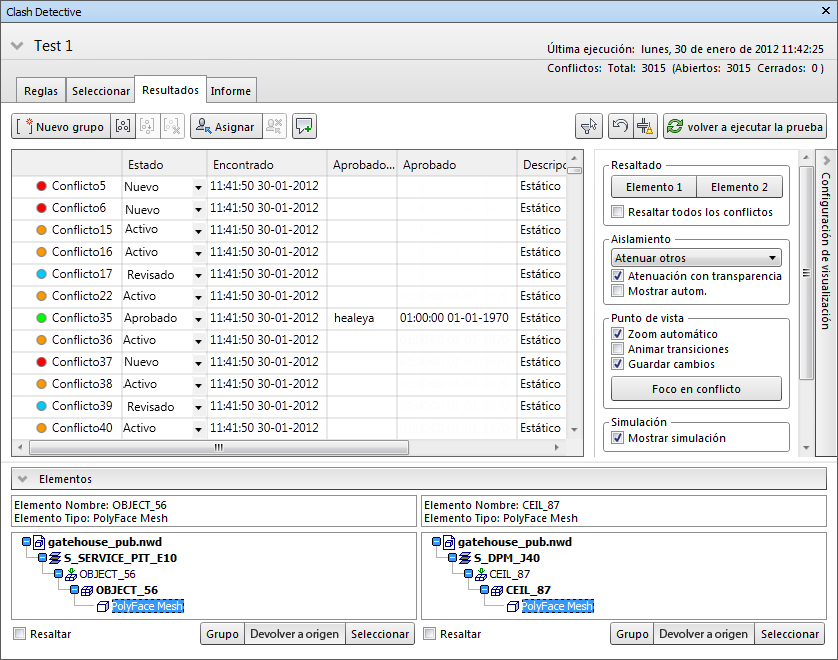
Si ejecuta una prueba de conflictos basados en el tiempo, de conflictos dinámicos o de conflictos dinámicos basados en el tiempo, la fecha y hora de inicio de los conflictos queda registrada junto al conflicto correspondiente en las columnas Inicio y Fin, y el nombre del evento (una escena de animación o una tarea de TimeLiner) queda registrado en la columna Evento. Si se detectan varios conflictos en una fecha determinada, cada uno de ellos se mostrará con la misma información de simulación. Si el modelo contiene un sistema de rejillas, también se mostrarán los niveles de rejillas y las intersecciones.
Los dos paneles del panel Elementos muestran las Propiedades rápidas correspondientes a cada elemento en conflicto, así como la ruta del Árbol de selección estándar desde la raíz hasta la geometría del elemento.
Al hacer clic en un conflicto se resaltan los dos objetos en conflicto en la vista de escena. Por defecto, el centro del conflicto es el centro de la vista, que el programa ampliará para que la vista muestre los objetos en conflicto. Puede utilizar las opciones del panel Configuración de visualización (y los parámetros adicionales del Editor de opciones) para controlar el modo en que se mostrarán los resultados de los conflictos.
 . Puede hacer clic en la flecha situada junto a un grupo de conflictos para mostrar u ocultar los conflictos contenidos en el grupo.
. Puede hacer clic en la flecha situada junto a un grupo de conflictos para mostrar u ocultar los conflictos contenidos en el grupo. Por último, seleccione un elemento en uno de los paneles del panel Elementos y, a continuación, haga clic en el botón Devolver a origen para que la vista actual y el objeto seleccionado puedan enviarse de vuelta al paquete CAD original. De esta manera, será más sencillo mostrar los conflictos en Autodesk Navisworks, devolverlos al paquete de CAD, modificar el diseño y volver a cargarlos en Autodesk Navisworks para hacer una revisión rápida del diseño.